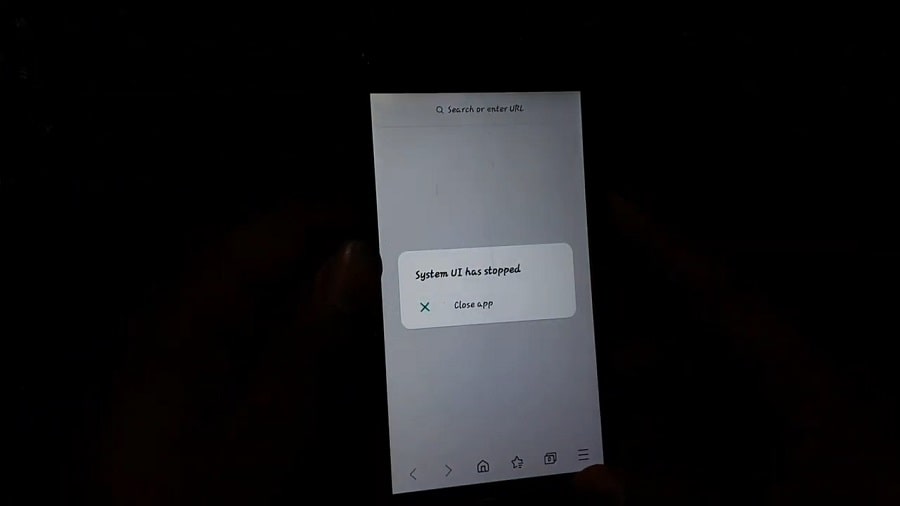Is het u opgevallen dat de "Systeem-UI reageert niet" of "Helaas is de Systeem-UI gestopt".Er is een fout op uw Android-telefoon.Net als andere besturingssystemen,Het Android-besturingssysteem kan veel fouten veroorzaken, en de systeeminterface heeft de fout gestopt, is daar een van.
Deze fout is erg vervelend, het gebruik van hun smartphonediensten verschijnt herhaaldelijk en voorkomt gebruikers en functies zoals camera's, verschillende applicaties, enzovoort.
Als u ook soortgelijke problemen tegenkomt, hebben we in dit artikel de best werkende oplossing om op te lossenVerschijnt op uw Android-apparaat"Helaas is de gebruikersinterface van het systeem gestopt"的Zwart schermfout.
Inhoud
Wat is mobiele gebruikersinterface?
Mobiele gebruikersinterface, de afkorting van "Gebruikersinterface".Dit is een interfacesysteem dat bestaat uit een verscheidenheid aan grafische elementen om gebruikers van mobiele telefoons te helpen bij de interactie met het apparaat.Met andere woorden: de mobiele gebruikersinterface kan worden beschouwd als een brug tussen mobiele telefoons en gebruikers.
| 項目 | Omschrijving |
|---|---|
| UI | gebruikersomgeving |
| Taak | Help gebruikers effectief met hun telefoons te communiceren |
| element | Pictogrammen, knoppen, tekst, kleuren, lay-out |
De mobiele gebruikersinterface is voornamelijk verantwoordelijk voor het bieden van een duidelijke, beknopte en intuïtieve interactieve interface, waardoor gebruikers gemakkelijk door verschillende mobiele telefoonfuncties kunnen bladeren en deze kunnen gebruiken.Een goed UI-ontwerp kan een mooie en vriendelijke gebruikerservaring bieden, waardoor mensen verwarring en frustratie bij het gebruik van mobiele telefoons kunnen minimaliseren.In het huidige digitale tijdperk is het ontwerp en de optimalisatie van de gebruikersinterface van mobiele telefoons een zeer belangrijke schakel geworden.
Wat is UI-systeem
De systeem-UI is elk element dat op het scherm wordt weergegeven maar niet bij de applicatie hoort. Voor applicatieontwikkelaars is de systeem-UI het raamwerk voor hen om de applicatie te bouwen.(bron)
Waarom stopt de gebruikersinterface van mijn systeem steeds?
Er zijn veel redenen waarom u ervaart dat het probleem met de systeem-UI op Android is gestopt.Enkele van de belangrijkste redenen worden hieronder gegeven,
- Beschadigde update van het besturingssysteem!Updates van het besturingssysteem zijn erg handig omdat ze veel fouten met zich meebrengen, tegengif oplossen en de algehele efficiëntie van het apparaat verbeteren.Soms zijn deze updates van het besturingssysteem echter beschadigd omdat ze niet correct kunnen worden gedownload en geïnstalleerd.Dit kunnen de belangrijkste redenen zijn voor het probleem dat de gebruikersinterface van uw systeem is gestopt op Android.
- Kleiner geheugen!Het openen van te veel applicaties tegelijk zal meer geheugen verbruiken, of er zullen meer zijnUI-cachegegevensZal meer geheugen verbruiken, waardoor de gebruikersinterface van het systeem op Android stopt.
- Beschadigd bestand!Ongewenste of beschadigde UI-bestanden zijn ook een van de belangrijkste redenen waarom de systeem-UI steeds stopt.Het systeem kan niet normaal werken vanwege bestandsbeschadiging.
Het is niet mogelijk om vast te stellen welke van de bovenstaande redenen ervoor zorgt dat uw apparaat de foutmelding 'Reageert niet reageren' van het Android-systeem weergeeft.
Hoe de systeem-UI te repareren is gestopt met fout op Android?
In de volgende stappen bieden we enkele belangrijke oplossingen voor probleemoplossing die u kunt proberen om het probleem met de systeem-UI op Android op te lossen.
Start uw Android-apparaat opnieuw op
Soms hoeft u alleen uw apparaat opnieuw op te starten, omdat het opnieuw opstarten van uw apparaat kan helpen bij het oplossen van enkele fouten en u zeker zal helpen om te gaan met de systeem-UI die is gestopt.Als u het apparaat opnieuw opstart, worden enkele tijdelijke bestanden gewist en worden veel grote fouten op het apparaat hersteld.Een normale herstart is goed, je moet het apparaat afsluiten en opnieuw opstarten, maar hier raden we je aan om een harde herstart uit te voeren omdat dit effectiever is!
Dat is het,
- Houd de knop Volume omlaag en de aan / uit-knop 10 seconden ingedrukt.Hierdoor wordt uw apparaat gedwongen uit en weer in te schakelen.
- Wanneer het logo wordt weergegeven, laat u beide toetsen los en wacht u tot de telefoon opnieuw is opgestart.
Controleer of uw probleem is opgelost, zo niet, ga dan naar andere oplossingen voor probleemoplossing.
Widget verwijderen
Deze oplossing klinkt misschien vreemd, maar sommige Android-gebruikers zeggen dat het verwijderen van widgets van het startscherm kan helpen bij het oplossen van problemen met de gebruikersinterface van het systeem.Probeer daarom alle gadgets op het startscherm te verwijderen, zoals Google Zoeken, muziekgadgets, enzovoort, en start uw telefoon opnieuw op nadat u ze hebt verwijderd.
Google Update verwijderen
Het verwijderen van Google Update heeft veel gebruikers geholpen om van deze fout af te komen.Aangezien de Google-applicatie een vooraf geïnstalleerde applicatie is, kunt u deze niet volledig verwijderen, dus moet de meest recente update uit de Google-applicatie worden verwijderd.Dit is hoe je het doet,
- Open de instellingen-app op je Android-apparaat
- Klik op Apps of Apps en meldingen en klik vervolgens op Google.
- Klik nu op het pictogram met de drie stippen bovenaan het scherm aan de rechterkant en selecteer Update verwijderen.
- Start dan gewoon je Android-apparaat opnieuw op.
App updaten
Door uw applicatie bij te werken, krijgt u toegang tot de nieuwste functies en verbetert u de beveiliging en stabiliteit van de applicatie.Als je de app niet bijwerkt, zit je vast, zelfs als de ontwikkelaar de bugs in die versie heeft verholpen.Dit kan bestandscorruptie veroorzaken, dus het kan zijn:Op AndroidStuiten opSysteem UI is gestopt met fout.Zorg er daarom voor dat uw app altijd up-to-date is.Dat wil zeggen, om dit probleem op te lossen, moet u de Google Play Store en Play Services bijwerken.Dat is het,
- Open de Play Store op je Android-apparaat
- Klik op het pictogram met drie streepjes linksboven.
- Kies mijn apps en games
- Werk vervolgens alle applicaties bij, inclusief Google Play Store en Play Services.
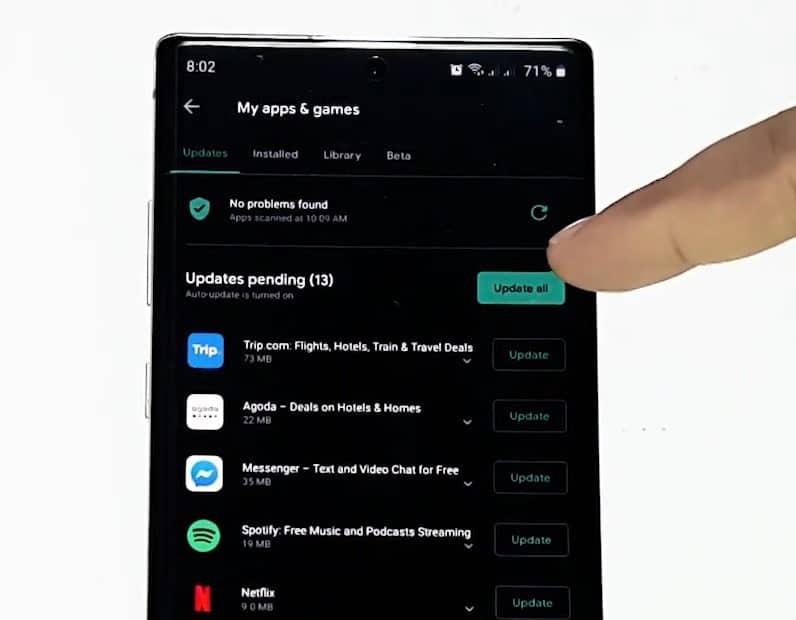
Cache van systeem-UI wissen
Het cachegeheugen van uw Android-telefoon bevat een kleine hoeveelheid informatieopslag en uw apps, systemen en webbrowsers gebruiken deze informatie om de prestaties te verbeteren.Maar het cachebestand kan beschadigd of overbelast zijn en prestatieproblemen en UI-problemen veroorzaken, waardoor de systeem-UI verder stopt.De cache hoeft niet vaak te worden gewist, maar het kan handig zijn om deze regelmatig te wissen.Dat is het,
- Instellingen openen op je apparaat
- Klik op apps of apps en meldingen of systeem-apps
- Klik op het pictogram met de drie stippen bovenaan en selecteer vervolgens Systeemtoepassingen weergeven
- Zoek nu onder de systeemtoepassing naar de systeem-UI en klik erop.
- Klik op Opslag en klik vervolgens op Cache wissen.Klik ook op Gegevens wissen of Opslag wissen en start vervolgens uw Android-apparaat opnieuw op.
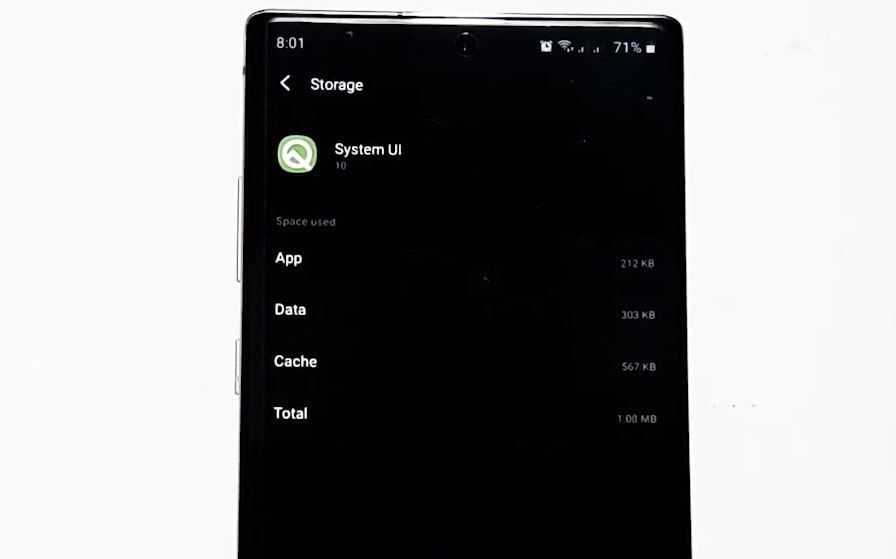
App-voorkeuren resetten
Wat als alle bovenstaande oplossingen niet werken en u nog steeds geconfronteerd wordt met de systeem-UI is gestopt op uw Android-apparaatfout.Als het probleem zich blijft voordoen, moet u uw app-voorkeuren opnieuw instellen.Als u app-voorkeuren opnieuw instelt, worden uw persoonlijke gegevens niet verwijderd.Het herstelt alleen machtigingen, beperkingen en andere instellingen naar de standaardinstellingen.
Volg de onderstaande stappen om app-voorkeuren opnieuw in te stellen.
- Voer instellingen in, klik op systeem- of algemene beheerinstellingen
- Klik op Reset en klik vervolgens op App-voorkeuren resetten of Reset alle instellingen
- Start vervolgens uw apparaat opnieuw op
Systeemsoftware bijwerken
De nieuwe Android-software-update kan de systeem-UI-fout op Android permanent oplossen.Omdat de nieuwe software veel bugfixes bevat, kunnen eventuele fouten in de gebruikersinterface van het systeem worden opgelost.
Het hebben van het nieuwste apparaat is een van de belangrijkste vereisten voor elk Android-apparaat om goed te kunnen functioneren.Het bijwerken van de software van uw Android-apparaat is de belangrijkste oplossing voor alle kleine en grote UI-gerelateerde fouten die u tegenkomt.Veel bugfixes komen met de update.Als u automatische systeemsoftware-updates op uw Android-apparaat hebt uitgeschakeld, kunt u deze handmatig downloaden (als er updates beschikbaar zijn).
Het is een goede zaak om het besturingssysteem van uw Android-apparaat bij te werken naar de nieuwste versie.Dat is het,
- Open instellingen
- Klik vervolgens op het systeem
- Controleer vervolgens op software-updates.Of u kunt zoeken naar het woord "update" in de instellingen.
Reset de telefoon naar de fabrieksinstellingen
Belangrijke opmerking: als u de fabrieksinstellingen herstelt, worden alle gegevens in de telefoon verwijderd.Hoewel alle gegevens die in uw Google-account zijn opgeslagen, worden hersteld, worden alle toepassingen en de bijbehorende gegevens verwijderd.Voordat u een fabrieksreset uitvoert, raden we u aan een back-up van uw telefoon te maken.
Als u nog steeds wordt geconfronteerd met de foutmelding "Helaas is de systeem-UI gestopt" op uw Android-apparaat, moet u geavanceerde oplossingen voor probleemoplossing zoeken.Dit omvat het resetten van de telefoon naar de fabrieksinstellingen.Houd er rekening mee dat als alle andere opties mislukken, dit het laatste redmiddel is.Om de fabrieksinstellingen te herstellen, kunt u de onderstaande stappen volgen.
- Open eerst je instellingen-app
- Klik op de optie "Accounts en synchronisatie", en dan ziet u dat uw Google-account op die optie klikt.
- Klik vervolgens op Meer en verwijder uw Google-account
- Voer vervolgens de instellingen opnieuw in, klik op Over de telefoon
- Selecteer vervolgens het back-up- en resetpictogram en dan ziet u de pictogramnaam Wis alle gegevens (herstel fabrieksinstellingen), klik erop en voer het wachtwoord in (als u er een heeft).
Dan reset je Android-apparaat je telefoon automatisch naar de fabrieksinstellingen.
Helpen deze oplossingen bij reparatie?De gebruikersinterface van het Android-telefoonsysteem reageert nietFout?Laat het ons weten in de reacties hieronder.